win7运行msconfig.exe没反应怎么办|win7运行msconfig.exe没反应解决方法
使用win7旗舰版过程中常常会碰到一些奇奇怪怪的问题,比如运行msconfig.exe没反应,怎么回事?msconfig.exe可以帮助电脑禁止不需要运行的程序,这样可以加快你的电脑运行。很多人觉得可能是系统出了问题,需要重装系统,其实不是。下文小编分享win7运行msconfig.exe没反应解决方法。
具体方法如下:
1、首先,展开屏幕左下方的开始菜单,并选择“运行”打开;
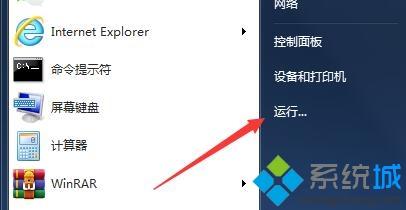
2、在弹出的新窗口中输入“regedit”命令,敲击回车打开注册表;
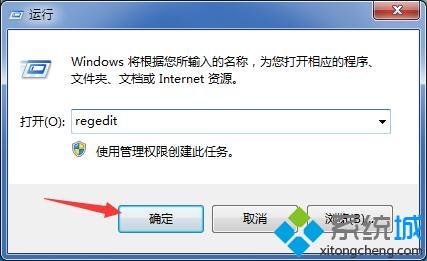
3、根据路径展开“HKEY_LOCAL_MACHINE\SOFTWARE\Microsoft\Windows\CurrentVersion\App Paths”;
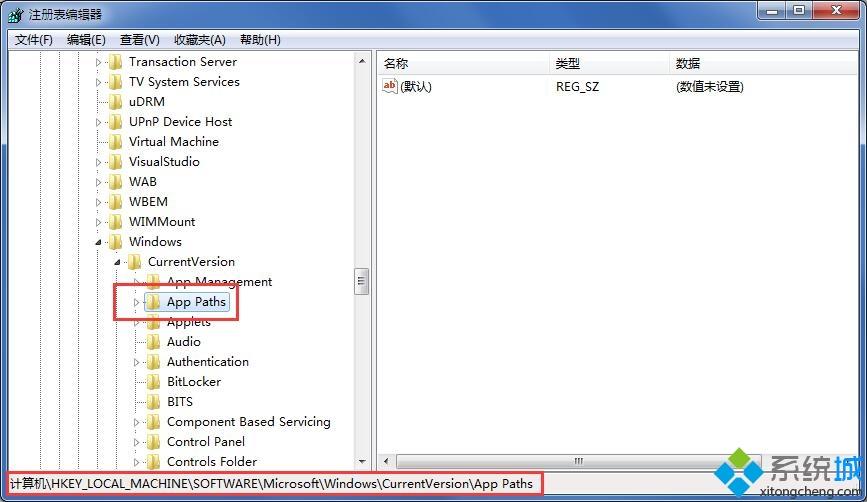
4、右键选中“App Paths”项目,在此目录下新建一个“项”;
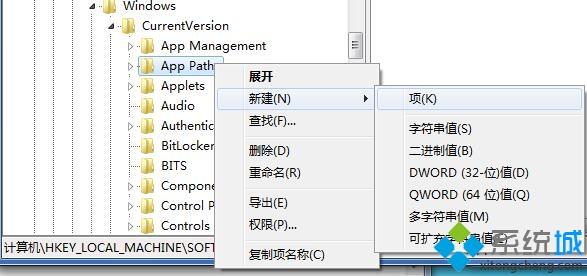
5、接着右键刚刚创建的“新项”,重新命名为“MSConfig”;
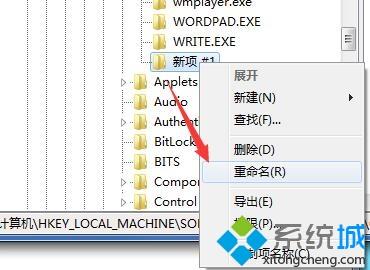
6、修改完名称后选中此项,在右栏窗口中双击打开“默认”值,并清空数值数据的路径,重新输入或粘贴“C:\Windows\PCHealth\HelpCtr\Binaries\MSConfig.exe”,点击确定按钮保存更改。
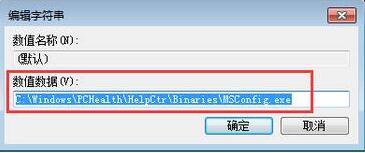
完成以上设置后,重启计算机即可解决“msconfig.exe没反应”的问题,希望可以帮助到大家。
我告诉你msdn版权声明:以上内容作者已申请原创保护,未经允许不得转载,侵权必究!授权事宜、对本内容有异议或投诉,敬请联系网站管理员,我们将尽快回复您,谢谢合作!










